Как установить тему WordPress
Опубликовано: 2022-10-30Раньше установка темы WordPress была довольно сложной задачей. Вам нужно было скачать тему, загрузить ее на свой сервер, а затем активировать. Но теперь есть два простых способа установить тему WordPress: с помощью панели администратора WordPress или с помощью FTP-клиента. Если вы хотите установить тему WordPress с помощью панели администратора WordPress, выполните следующие действия: 1. Войдите в панель администратора WordPress. 2. На левой боковой панели выберите «Внешний вид» > «Темы». 3. На странице Темы нажмите кнопку Добавить новую. 4. На странице «Добавить темы» вы можете либо использовать строку поиска, чтобы найти тему, либо просмотреть рекомендуемые, популярные и последние темы. 5. Найдя понравившуюся тему, наведите на нее курсор и нажмите кнопку «Установить». 6. Теперь WordPress установит тему за вас. После завершения установки вы можете нажать кнопку «Активировать», чтобы активировать тему. Если вы хотите установить тему WordPress с помощью FTP-клиента, выполните следующие действия: 1. Загрузите тему из каталога тем WordPress. Извлеките папку темы из ZIP-файла. Загрузите папку темы в каталог /wp-content/themes/ на вашем веб-сервере. На странице «Темы» вы должны увидеть тему, которую вы загрузили. Наведите курсор на тему и нажмите кнопку «Активировать». Вот и все! Вы успешно установили тему WordPress.
Создание внешнего вида веб-сайта требует использования темы или шаблона. В репозитории WordPress доступны тысячи бесплатных тем WordPress. Многие владельцы веб-сайтов выбирают сторонние темы, которые включают в себя возможность настройки. В этом уроке мы покажем вам, как установить стороннюю тему WordPress. Для темы требуется ZIP-файл, который можно загрузить с компьютера или другого устройства хранения. Тема не будет переустанавливаться в будущем, если вы сохраните копию в качестве резервной копии. Чтобы добавить тему, нажмите кнопку «Добавить новую» в верхней части страницы.
Как установить стороннюю тему в WordPress?
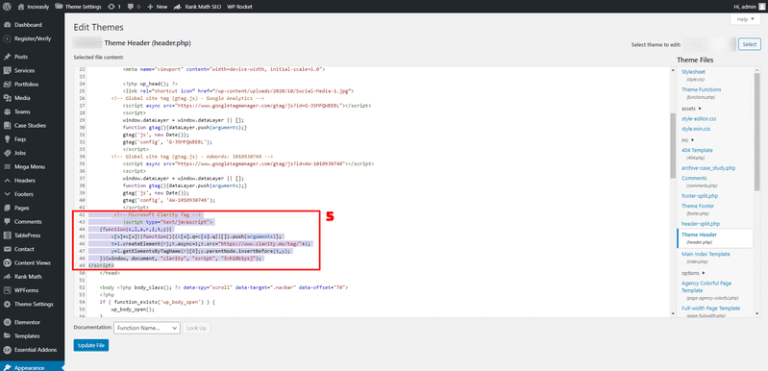
Перейдите к Внешний вид. Если вы нажмете кнопку «Добавить новую», вы попадете на страницу «Темы». Кнопка « Загрузить тему » находится рядом с кнопкой «Применить тему». Вы можете выбрать тему со стороннего веб-сайта (обычно целиком).
Пользовательские темы , созданные третьими лицами, запрещены на WordPress.com. Если вы не найдете подходящую тему в экосистеме WordPress.com, вам нужно зарегистрироваться у другого хостинг-провайдера и установить там WordPress. Прежде чем переместить свой блог, попробуйте опубликовать здесь то, что вы ищете, и посмотрите, может ли кто-нибудь помочь вам во всем этом разобраться. FTP-доступ к бесплатным блогам WordPress.com ограничен из соображений безопасности. Какие есть способы установить тему WordPress от стороннего поставщика?
Как вручную загрузить и установить тему WordPress?
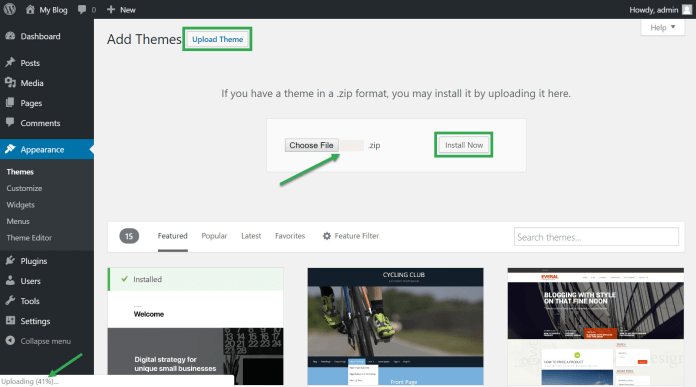
После того, как вы выбрали «Загрузить тему», вы можете выбрать файл для загрузки. Нажмите на тему, которую хотите использовать. После того, как вы загрузили zip-файл, запустите его, а затем установите.
Темы WordPress просты в установке и настройке. Тему можно создать без использования навыков программирования или веб-дизайна. Всего в официальном каталоге WordPress доступно 5700 тем для WordPress. Речь идет не только о том, чтобы выглядеть неуместно на переполненной сцене, но и о предоставлении более профессионального и индивидуального дизайна. Очень просто и экономично добавить тему WordPress с помощью панели администратора WordPress. CPanel включен в любой план общего хостинга или план хостинга WordPress. Этот инструмент позволяет вам управлять учетной записью хостинга вашего веб-сайта, учетными записями электронной почты и базами данных с единой панели управления.
Если у вас еще нет FTP-клиента, вы можете загрузить тему с помощью CPanel. Перейдите к файлу темы и щелкните его правой кнопкой мыши, чтобы извлечь его. Теперь вы можете получить доступ к этой теме, щелкнув ссылку «Темы WordPress Dashboard ». Чтобы установить новую тему, зайдите на сайт и нажмите Активировать.

Как установить тему WordPress
После того, как вы загрузили тему, вы можете вернуться в панель управления WordPress.
Как импортировать тему Themeforest в WordPress?
Первый вариант — использовать WordPress для установки темы. Вы должны сначала загрузить тему, прежде чем пытаться установить ее на свое устройство. Процесс прост: войдите в свою учетную запись, выберите тему и загрузите ее. Вы должны выбрать «Только устанавливаемый файл WordPress» в меню загрузки.
Это не только простая платформа для ведения блога, но и множество вариантов дизайна. В этой статье мы покажем вам, как просто установить новую тему WordPress после того, как вы приобрели ее в Themeforest. Узнайте, как избежать распространенных ошибок тем. Вполне возможно, что вы окажетесь на белом экране смерти при попытке установить тему; однако вам, скорее всего, потребуется изменить сервер, чтобы решить эту проблему. У вас может быть эта проблема, потому что ваш сервер имеет низкий лимит памяти для PHP. Когда вы выбираете управляемый хост WordPress, вы никогда не должны сталкиваться с этой проблемой. Использование FTP для установки темы имеет решающее значение для обеспечения того, чтобы на ваш сервер загружался только файл темы .
Плагин Envato Market — это все, что требуется для активации и установки вашей темы. Помимо предоставления вам немедленного доступа ко всем вашим покупкам Themeforest и Codecanyon, плагины WordPress также упрощают добавление новых плагинов. EnvatoAPI должен быть сгенерирован для работы плагина. Возможно, что одна или обе проблемы, перечисленные ниже, не будут решены, если ваш токен не пройдет проверку. Если вы введете номер счета-фактуры на покупку, лицензию на тему или любой другой код с панели управления Themeforest, он больше не будет работать. Другая возможность заключается в том, что вы не проверили все необходимые разрешения API при создании кода.
Могу ли я использовать темы Themeforest на нескольких веб-сайтах?
В результате вы можете установить тему только на один сайт по подписке. Чтобы использовать одну и ту же тему премиум -класса на нескольких веб-сайтах, каждый сайт должен иметь свою собственную тему премиум-класса. Надеюсь, будет уточнено.
Темы WordPress
Темы WordPress очень популярны, потому что они предлагают пользователям широкий спектр возможностей для настройки. С таким количеством доступных тем пользователи могут найти ту, которая идеально соответствует их потребностям и предпочтениям. Темы WordPress также относительно просты в установке и использовании, что делает их отличным вариантом для тех, кто не знаком с веб-разработкой.
WordPress — самая популярная система управления контентом (CMS) в мире. Согласно опросу W3Techs, WordPress является предпочтительной CMS для 59% всех веб-страниц. Короче говоря, это очень универсальная система, которую можно использовать для создания практически любого типа веб-сайта. Существует два типа тем WordPress: предварительно разработанные и готовые макеты. Вам не нужно быть веб-разработчиком, чтобы персонализировать свой сайт WordPress: вы можете использовать тему или поэкспериментировать с его панелью инструментов, чтобы выделить его. ThemeForest — это глобальное сообщество энтузиастов WordPress, в котором размещается широкий спектр тем WordPress, созданных их коллегами по всему миру.
ZIP-файл темы
ZIP-файл темы — это сжатый файл, содержащий все файлы темы WordPress. Сюда входят файлы PHP темы, файлы CSS, изображения и другие ресурсы. Файл .zip упрощает перенос темы с одного сайта WordPress на другой.
Не рекомендуется использовать бесплатную тему из официального репозитория WordPress для создания сайта WordPress. В этом случае вам нужно будет заплатить за пользовательскую тему (Astra и тема Beaver Builder — два лучших варианта). Тип файла, который используется для создания темы премиум-класса, — .zip . Это сжатый файл, который был сжат в один файл ZIP.
